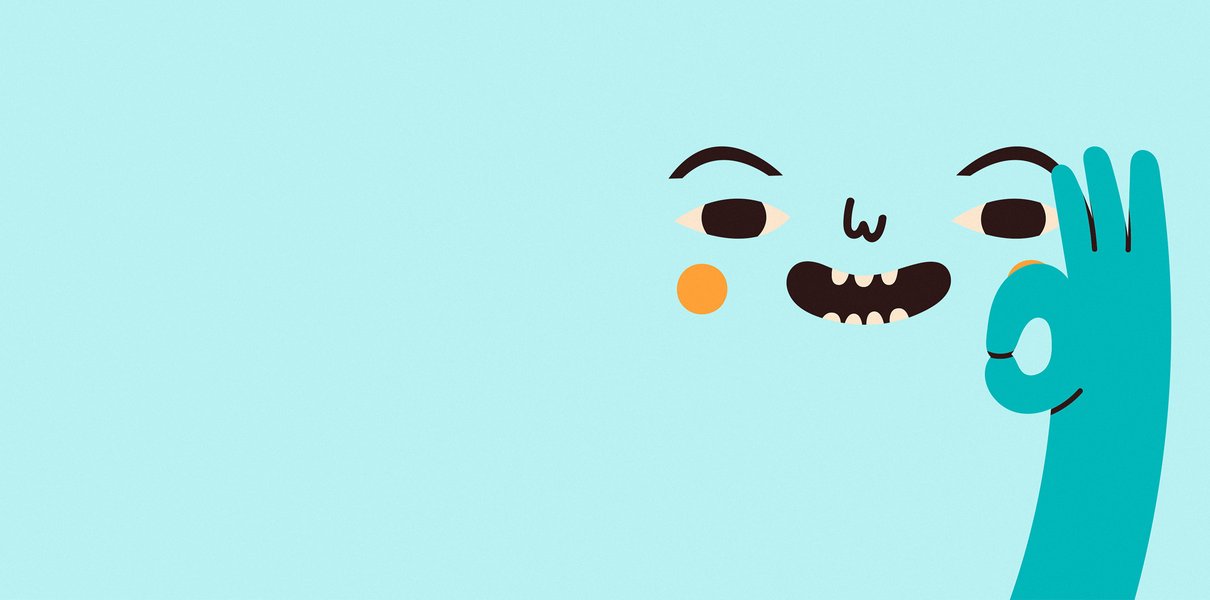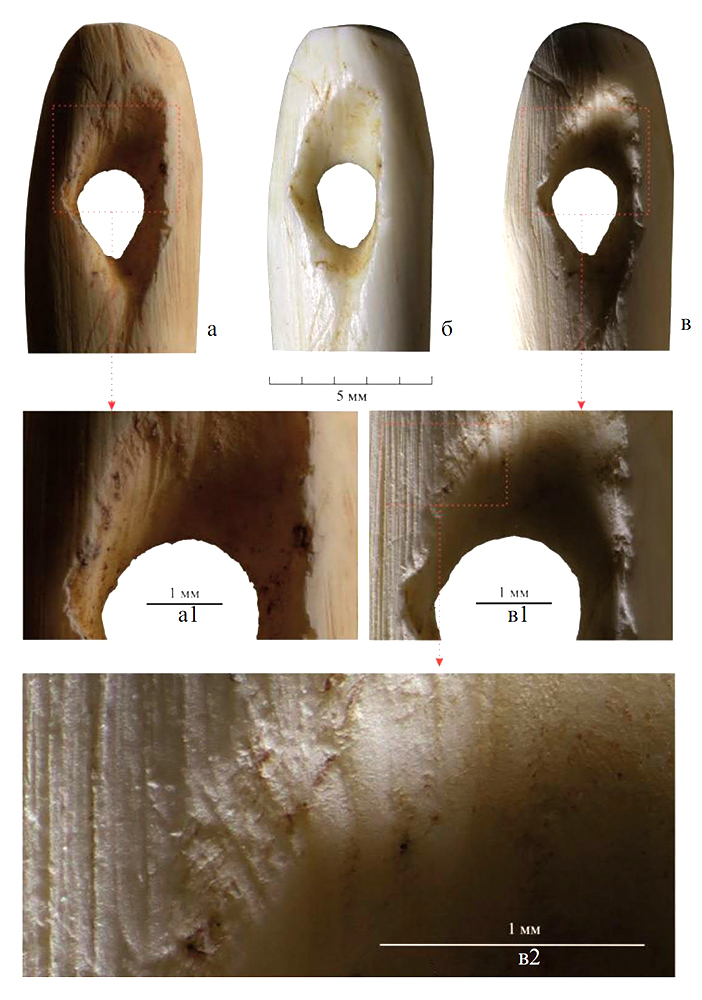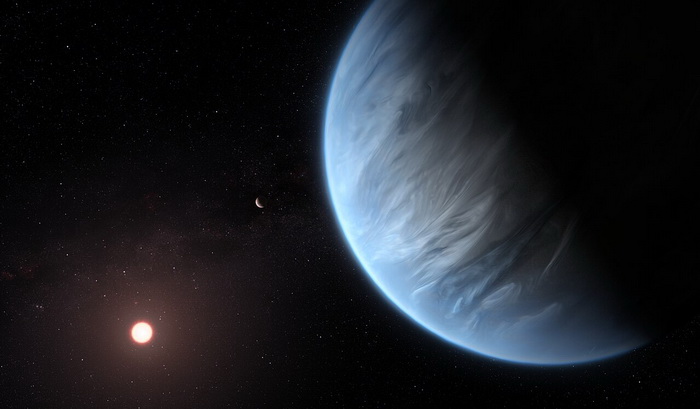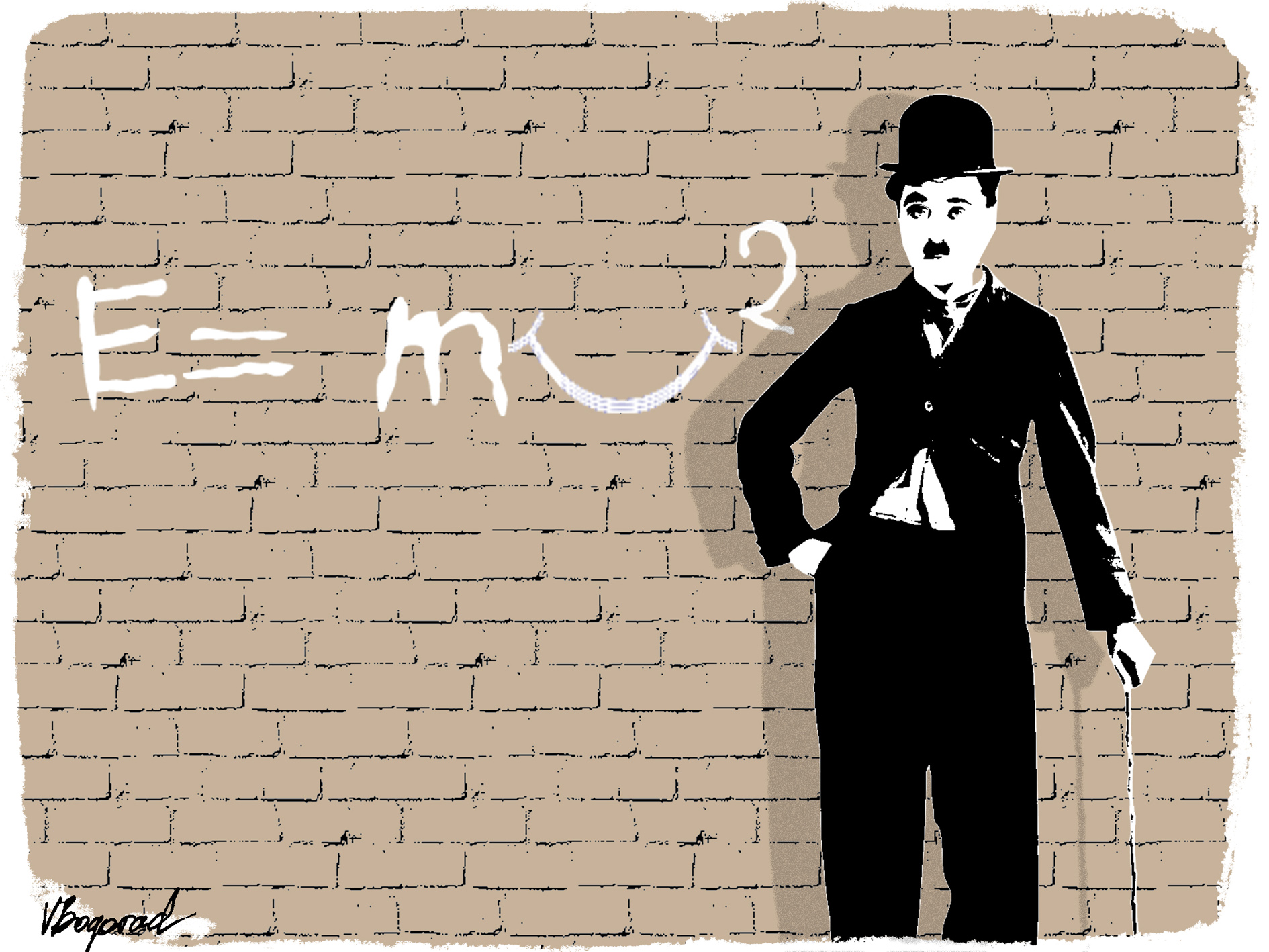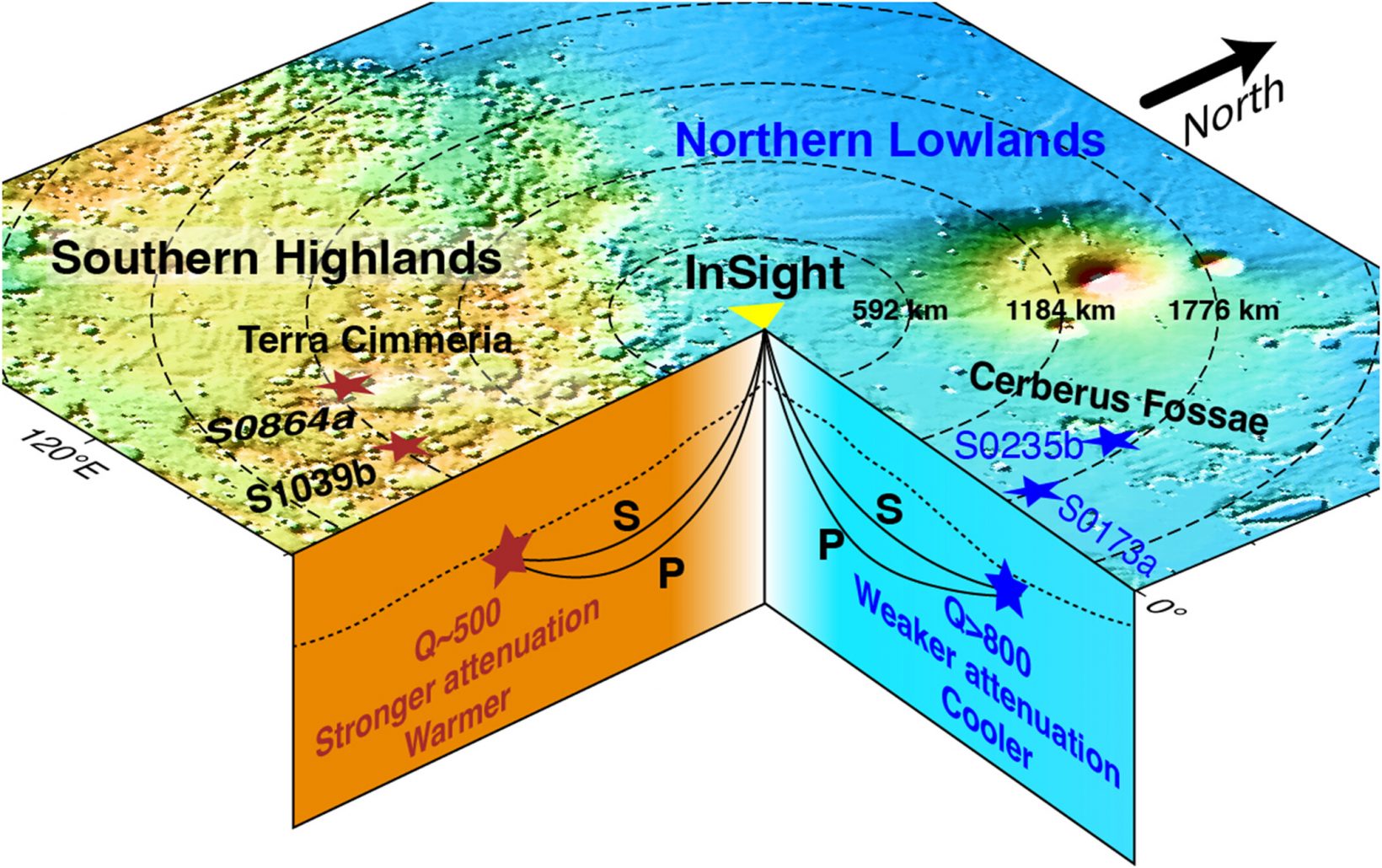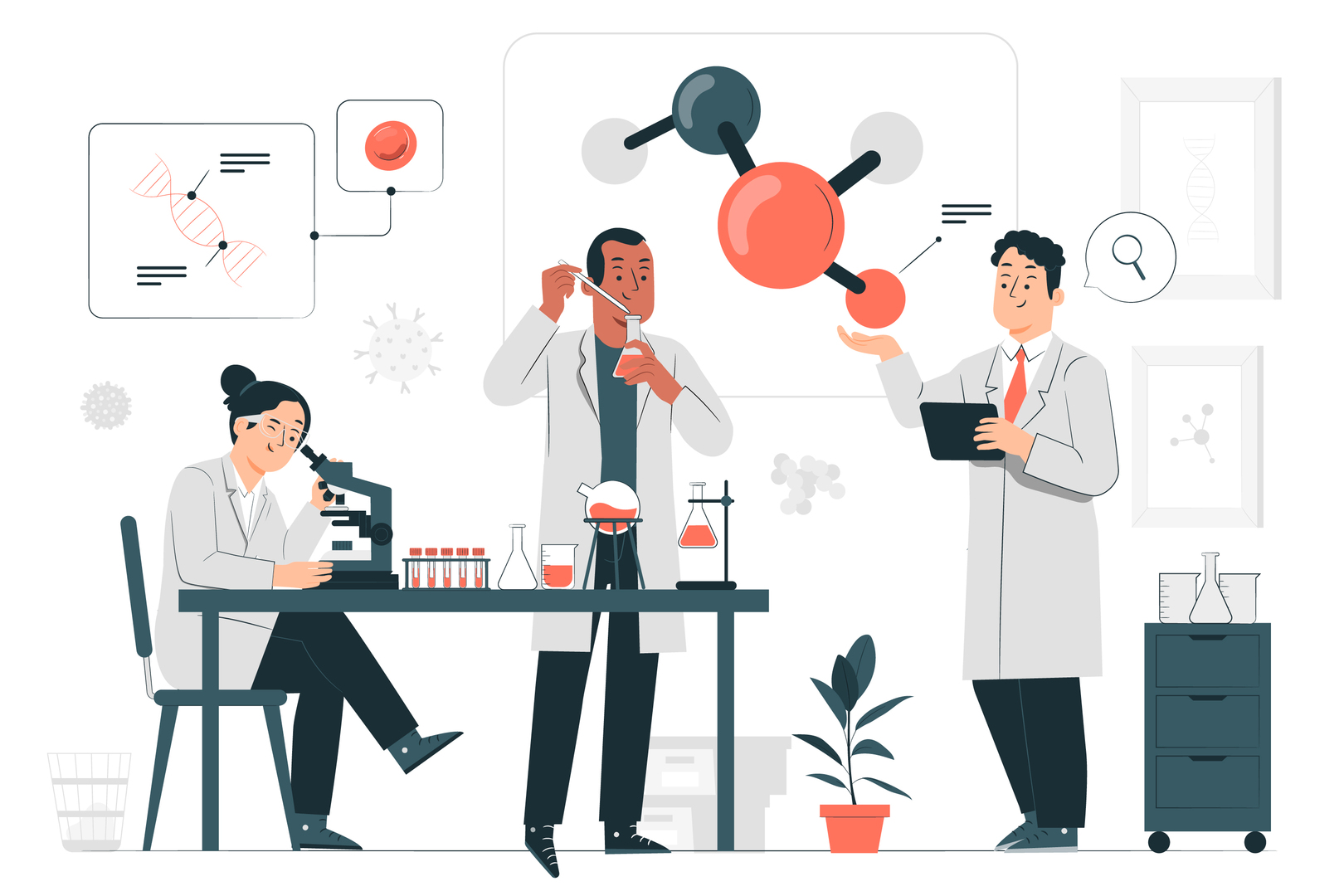Как открыть диспетчер задач в Windows 10 и 11
Рассказываем, как открыть диспетчер задач в Windows и что делать, если привычные методы не работают. Если компьютер начал тормозить, первое, что стоит сделать — запустить менеджер процессов. Он помогает увидеть, какие приложения запущены сейчас, сколько они потребляют ресурсов и что нагружает программное обеспечение. Это ключ к управлению системой. Инструмент часто нужен в тот момент, когда система зависает и перестает реагировать на команды. Поэтому полезно знать разные способы открыть диспетчер задач в Windows. Делимся подборкой методов и разбираемся, почему средство мониторинга может не открываться. Выясняем, как вернуть к нему доступ. Функции диспетчера задач Если утилита перестает открываться, это не просто неудобство, а серьезное ограничение в управлении Windows. Пользователь теряет инструмент контроля, поскольку диспетчер задач — это не только список процессов. Вот что позволяет делать менеджер. Следить за тем, какие процессы перегружают систему и могут снижать производительность.Завершать работу зависших или конфликтующих между собой приложений. Принудительно завершать зависшие процессы программ, которые не закрылись корректно.Просматривать активные приложения и фоновые процессы.Отслеживать нагрузку на процессор, оперативную память, диск, сеть и видеокарту.Управлять автозагрузкой программ при старте системы.Просматривать список активных пользователей и уровень их нагрузки на систему.Вручную запускать новые задачи.Получать подробную информацию о каждом процессе — от пути к файлу до цифровой подписи.Принудительно закрывать вредоносные программы или нестабильные процессы.

Рассказываем, как открыть диспетчер задач в Windows и что делать, если привычные методы не работают.
Если компьютер начал тормозить, первое, что стоит сделать — запустить менеджер процессов. Он помогает увидеть, какие приложения запущены сейчас, сколько они потребляют ресурсов и что нагружает программное обеспечение. Это ключ к управлению системой.
Инструмент часто нужен в тот момент, когда система зависает и перестает реагировать на команды. Поэтому полезно знать разные способы открыть диспетчер задач в Windows. Делимся подборкой методов и разбираемся, почему средство мониторинга может не открываться. Выясняем, как вернуть к нему доступ.
Функции диспетчера задач
Если утилита перестает открываться, это не просто неудобство, а серьезное ограничение в управлении Windows. Пользователь теряет инструмент контроля, поскольку диспетчер задач — это не только список процессов.
Вот что позволяет делать менеджер.
Следить за тем, какие процессы перегружают систему и могут снижать производительность.
Завершать работу зависших или конфликтующих между собой приложений.
Принудительно завершать зависшие процессы программ, которые не закрылись корректно.
Просматривать активные приложения и фоновые процессы.
Отслеживать нагрузку на процессор, оперативную память, диск, сеть и видеокарту.
Управлять автозагрузкой программ при старте системы.
Просматривать список активных пользователей и уровень их нагрузки на систему.
Вручную запускать новые задачи.
Получать подробную информацию о каждом процессе — от пути к файлу до цифровой подписи.
Принудительно закрывать вредоносные программы или нестабильные процессы.






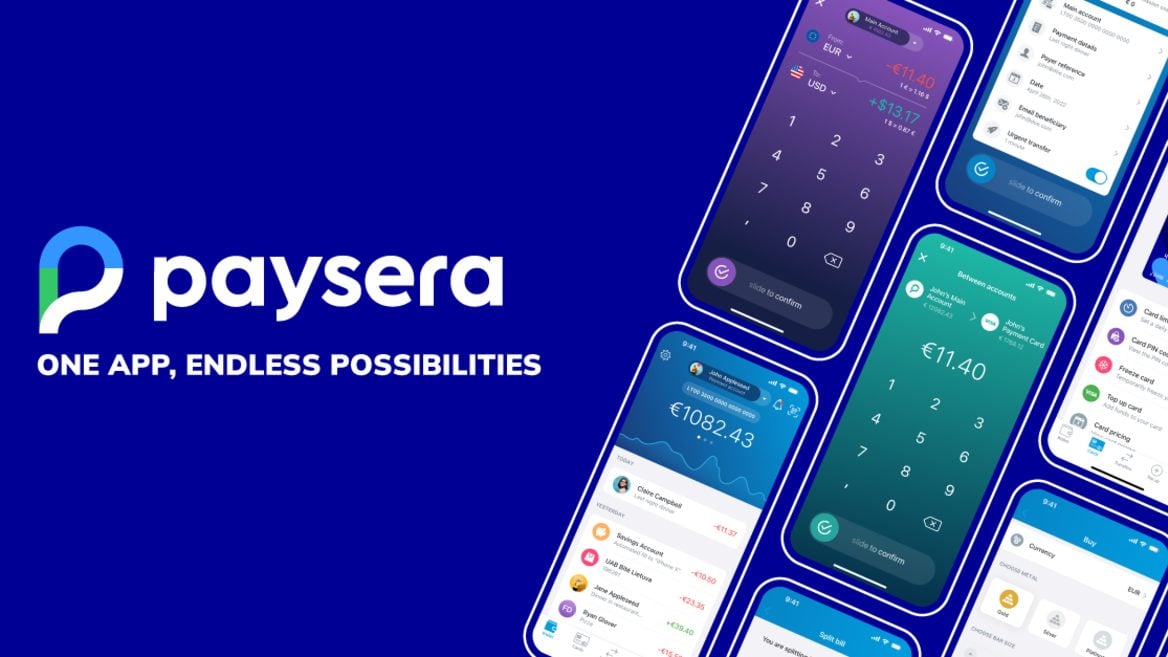

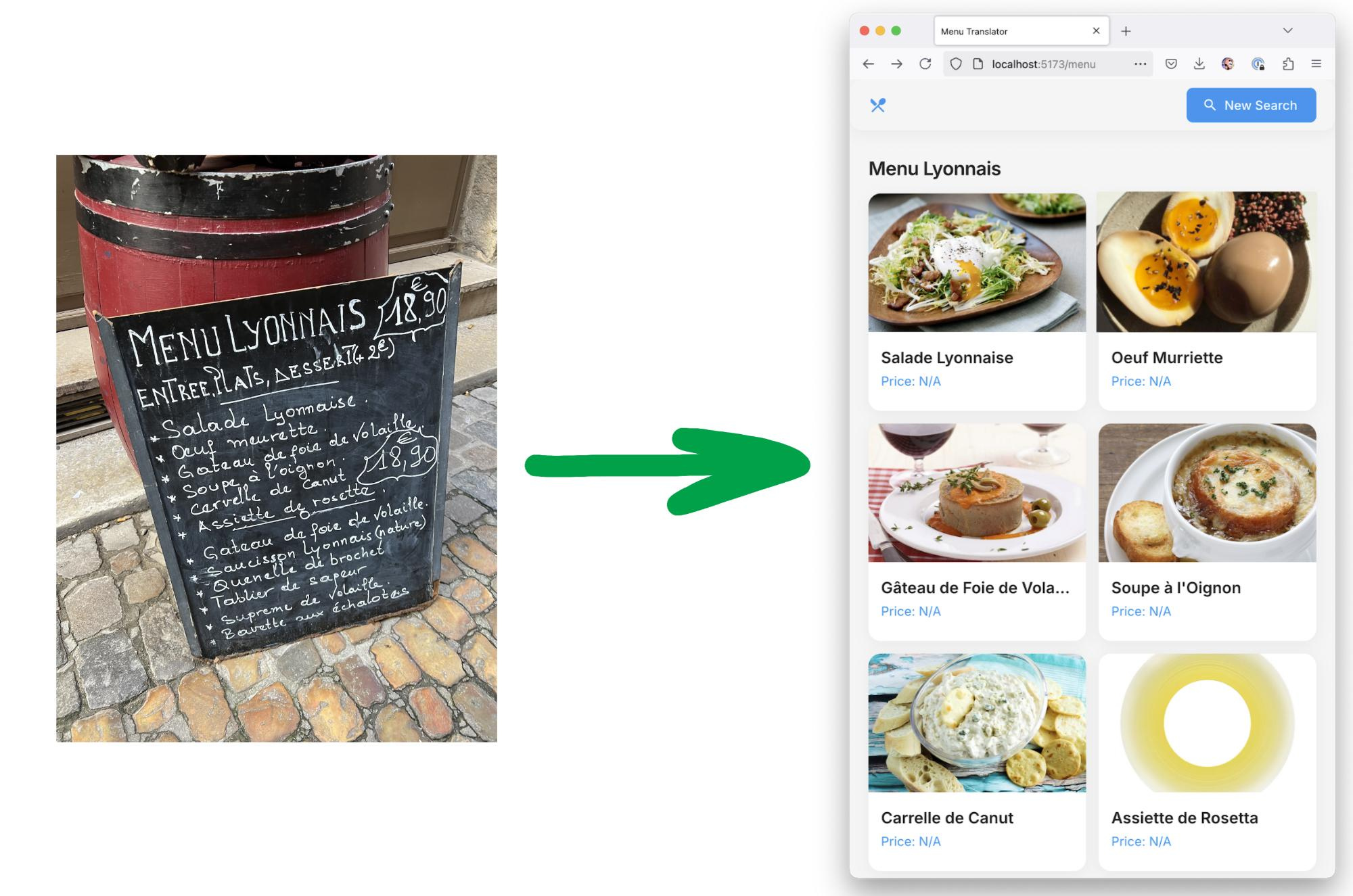

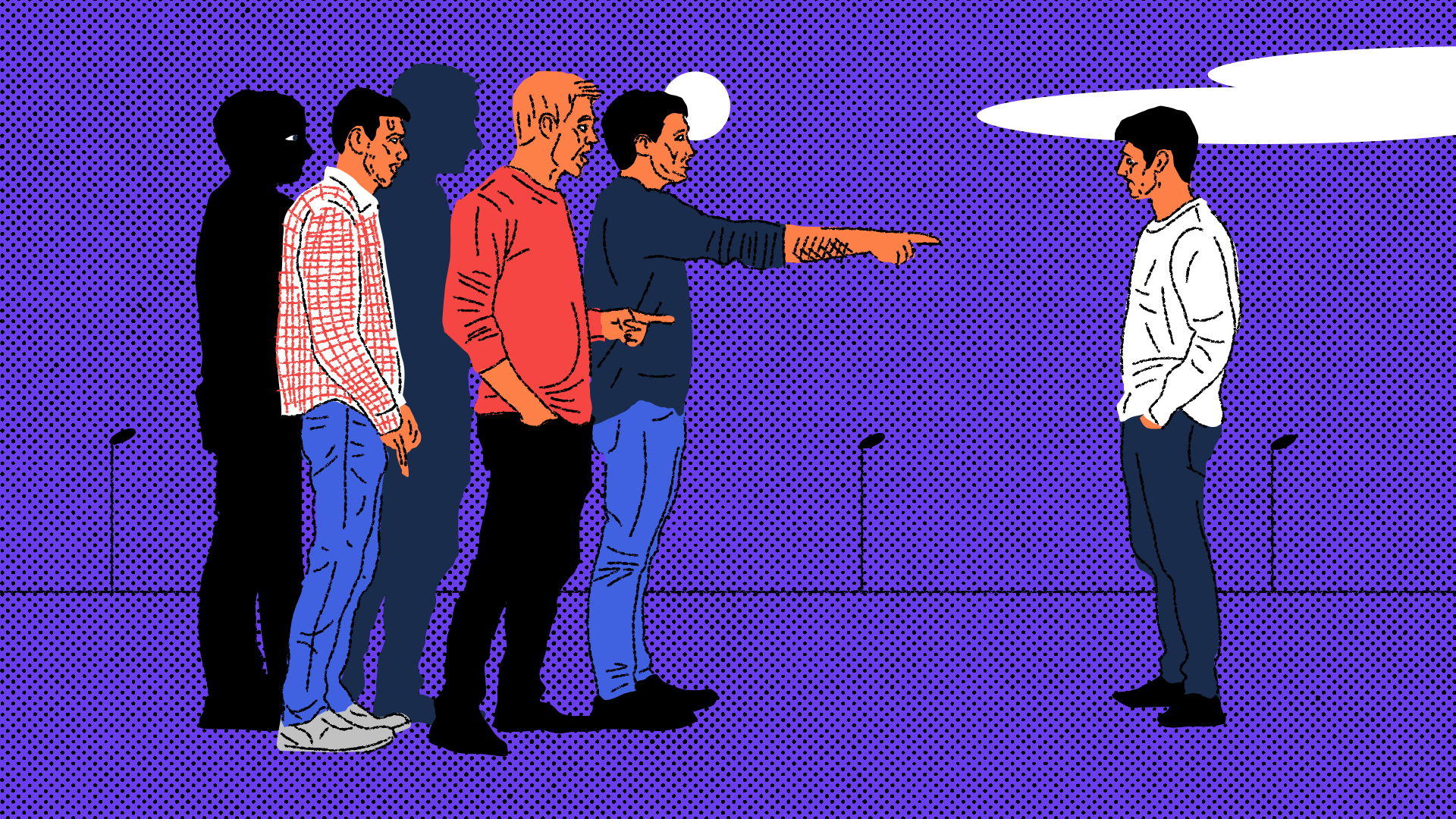

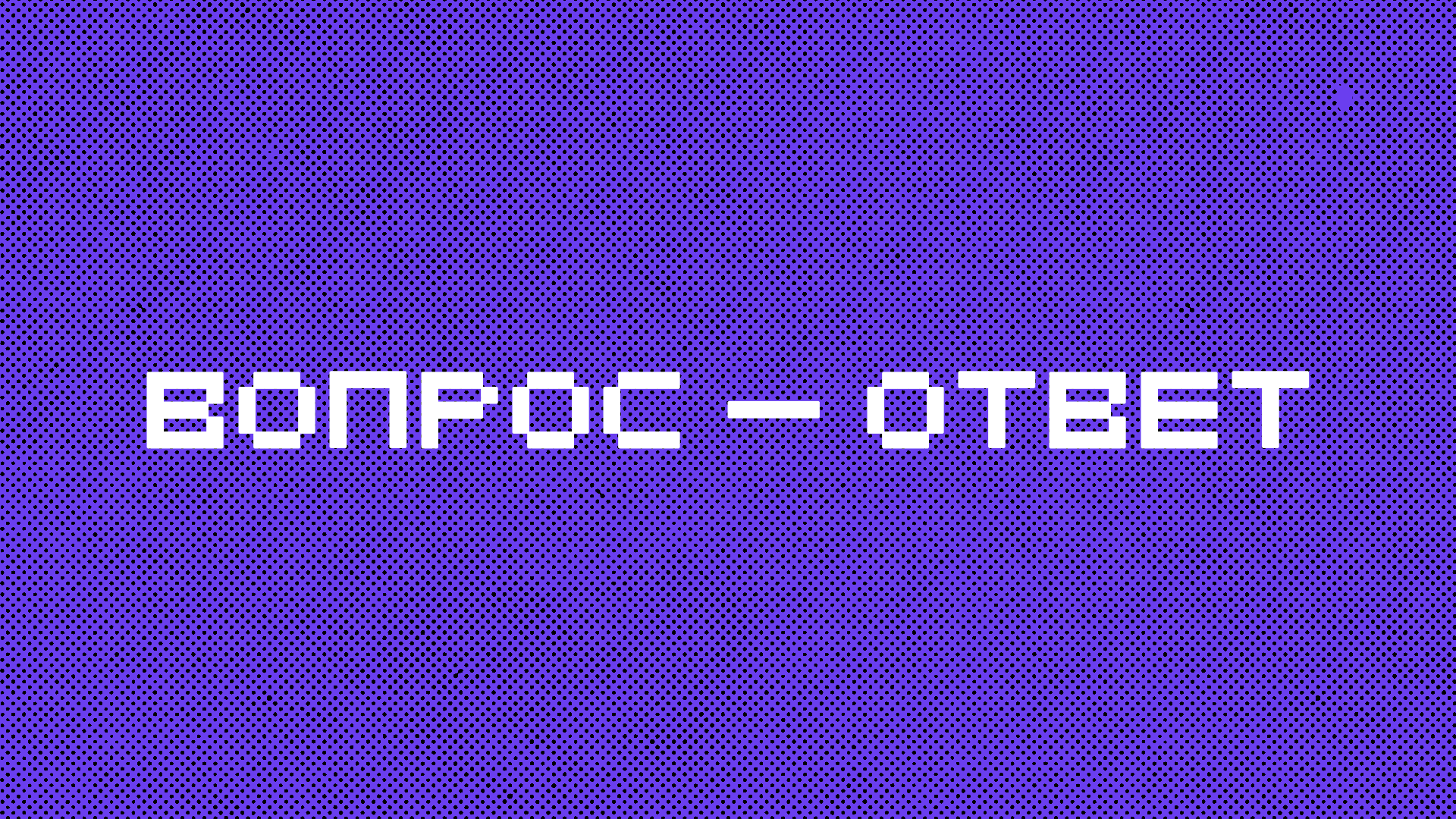
















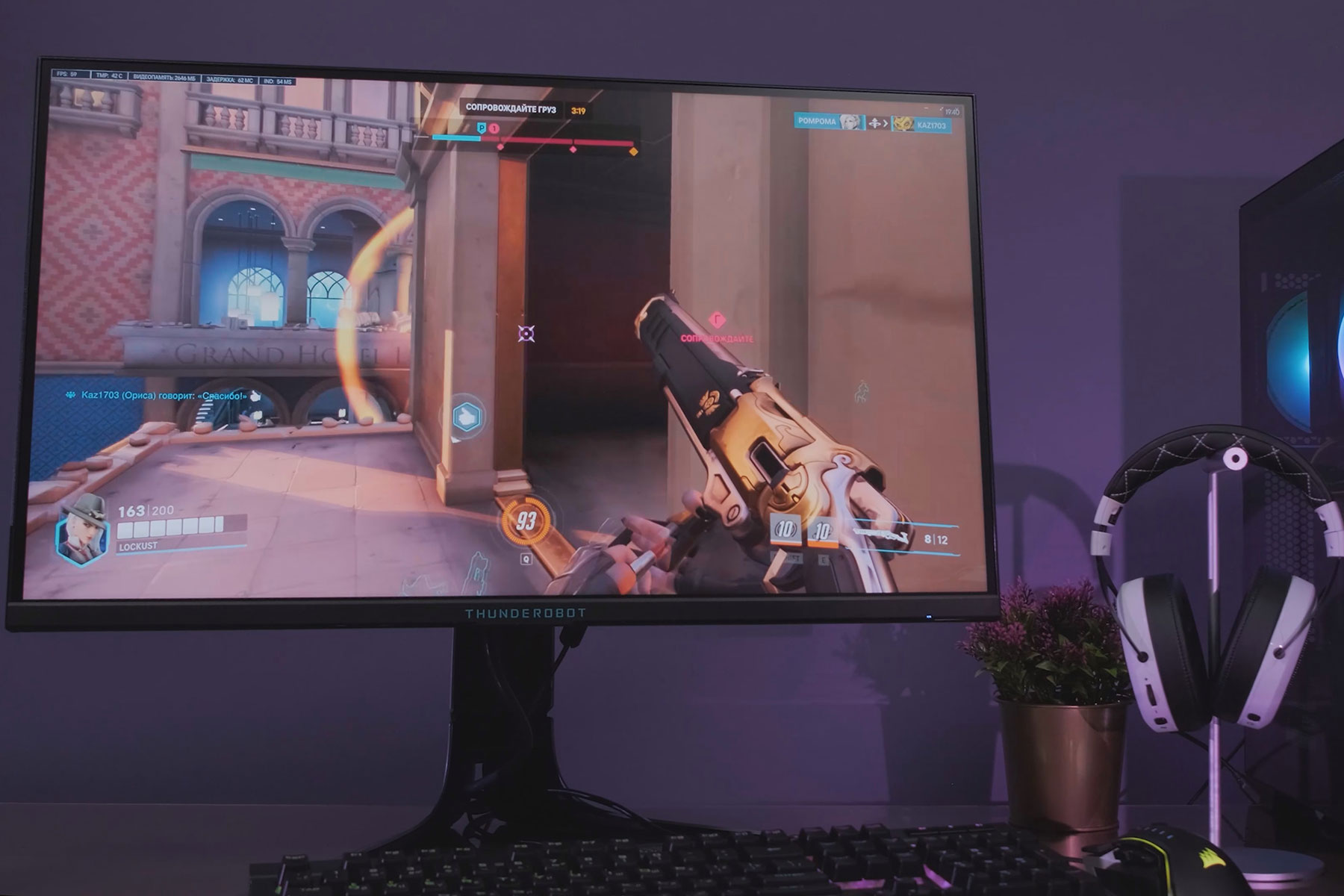





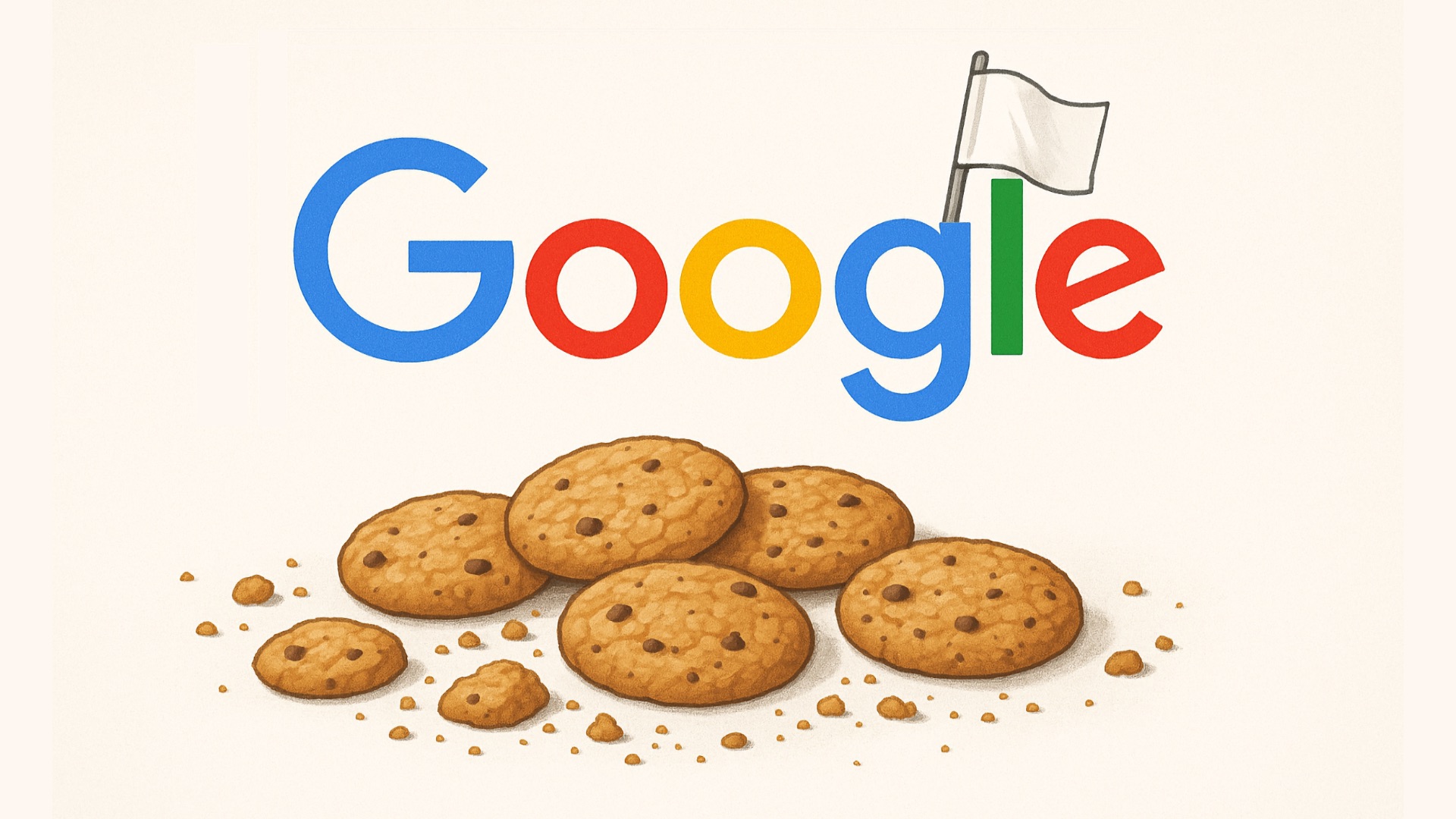
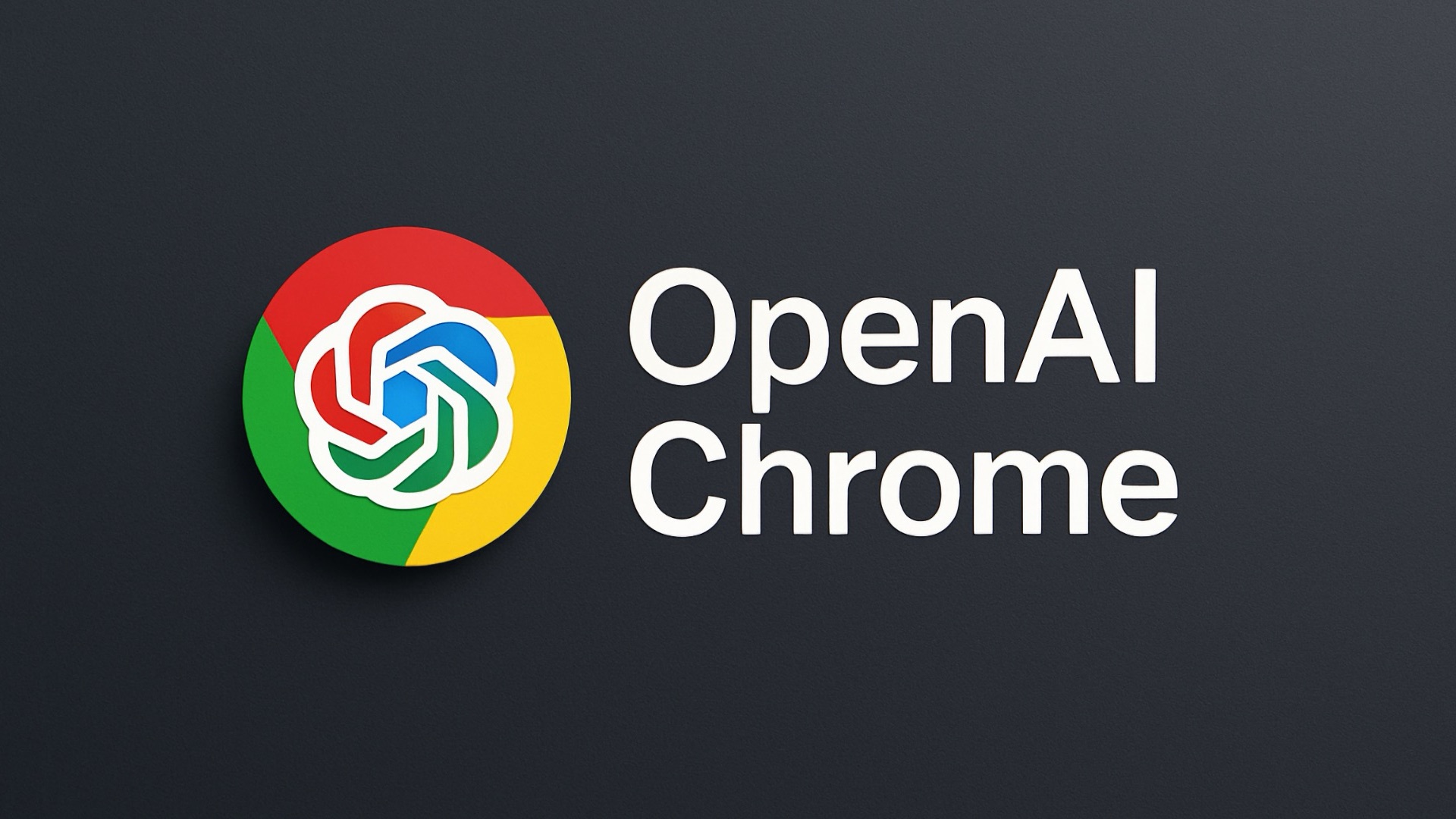
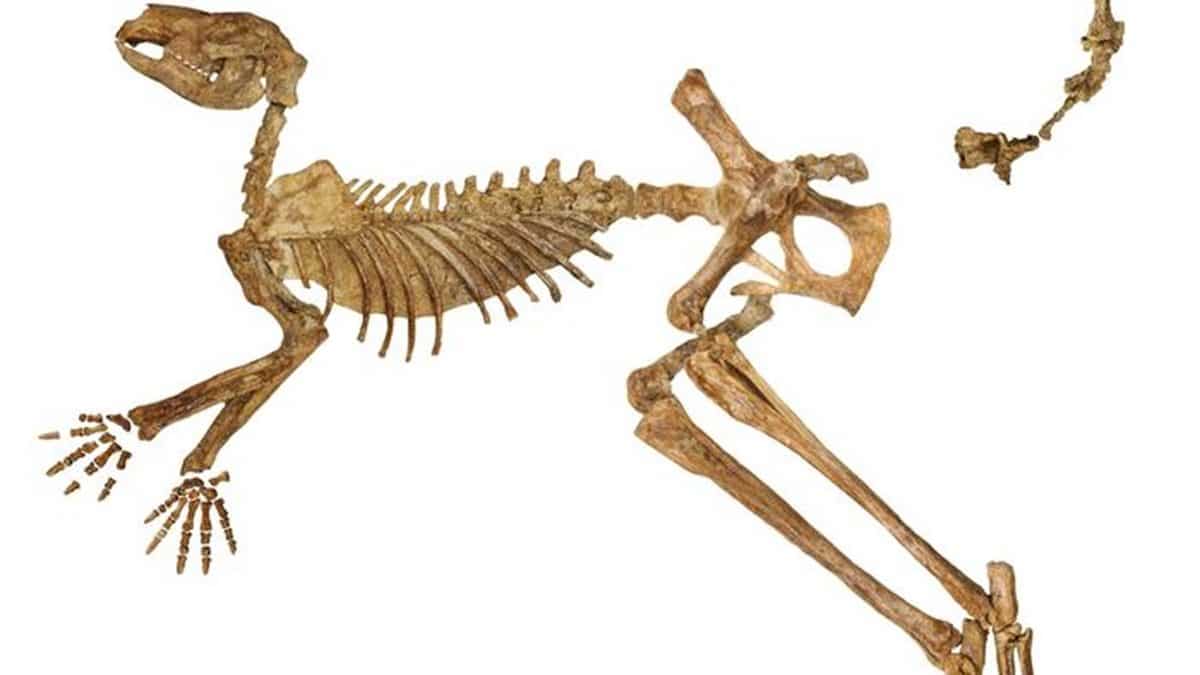























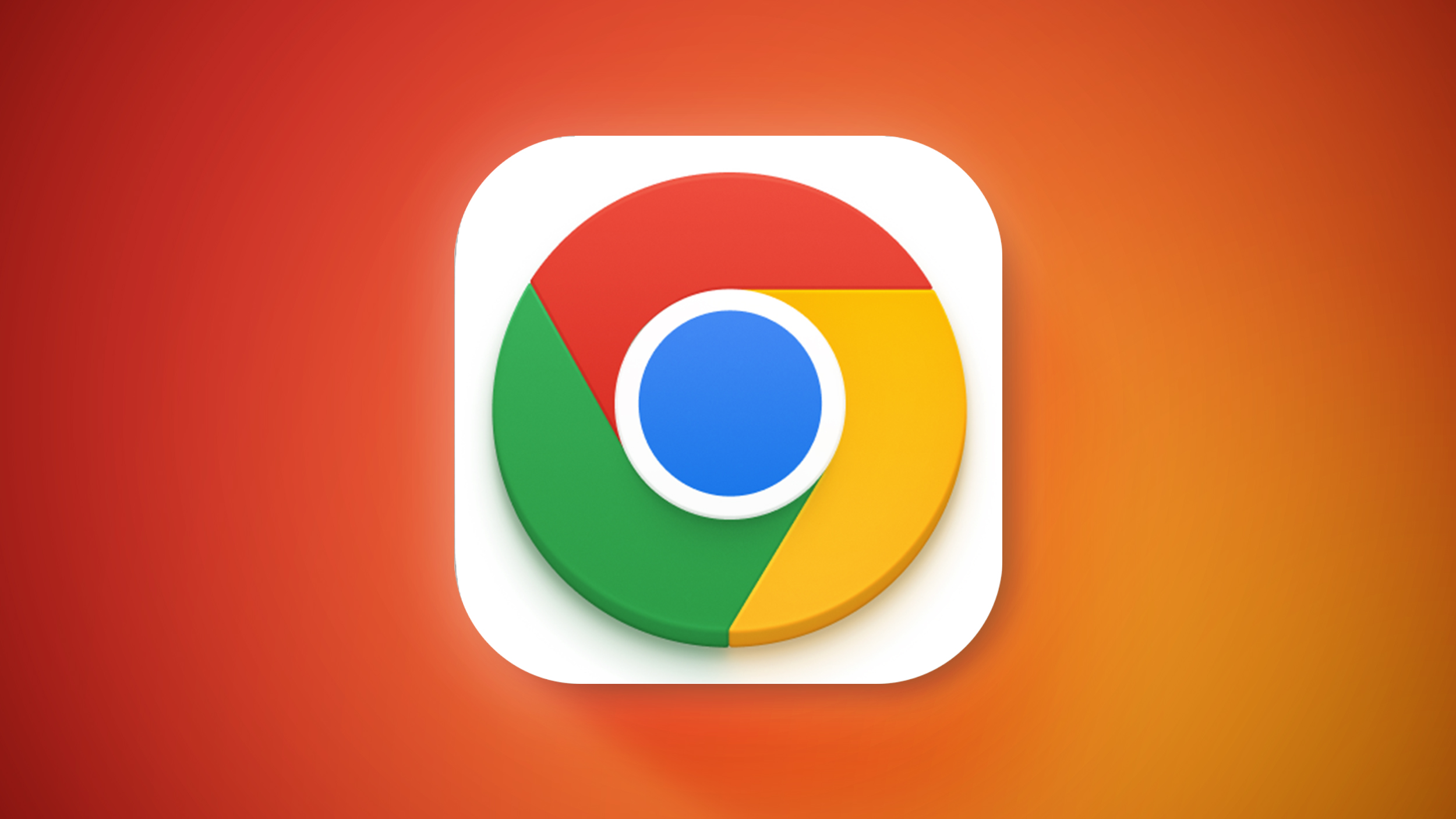



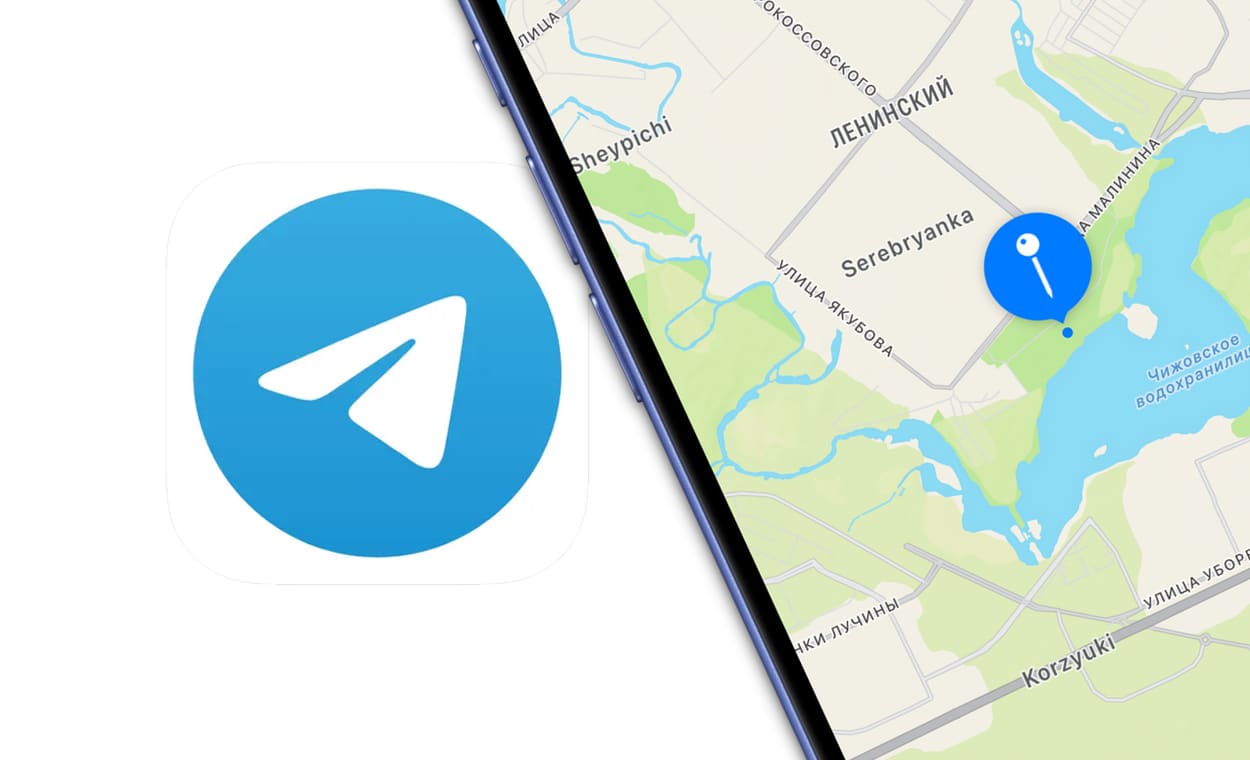
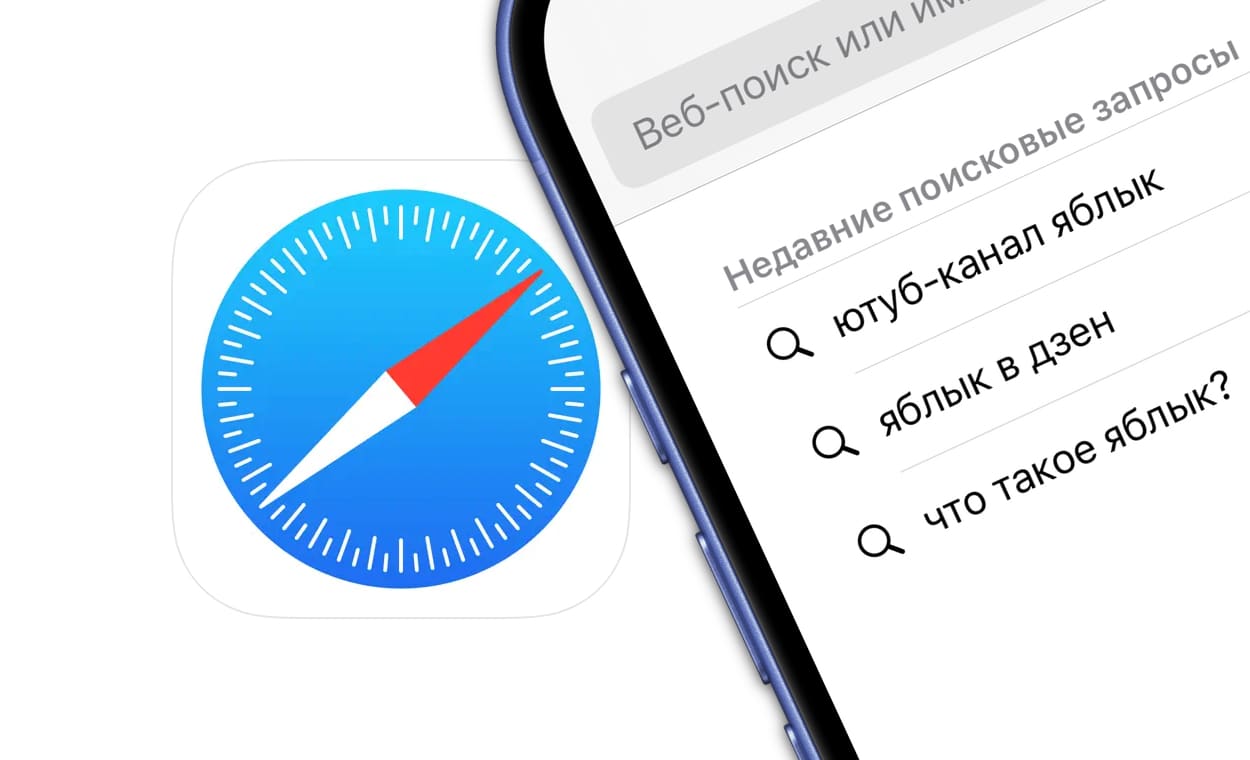
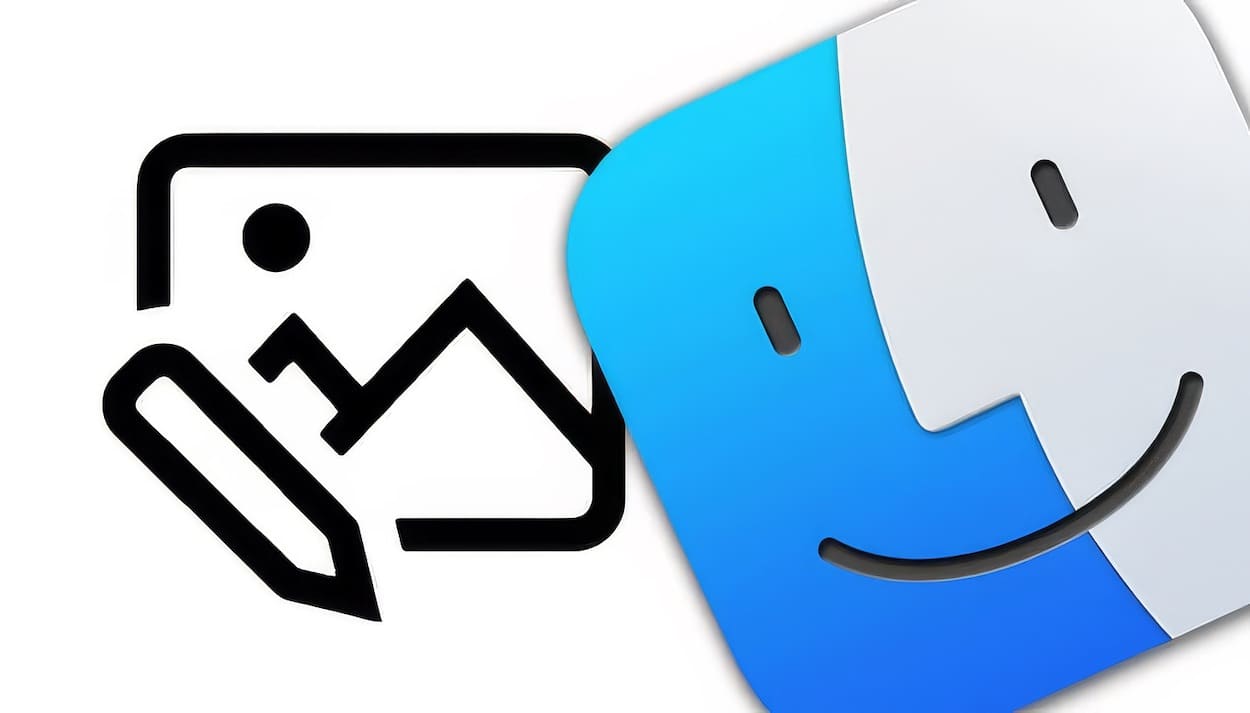























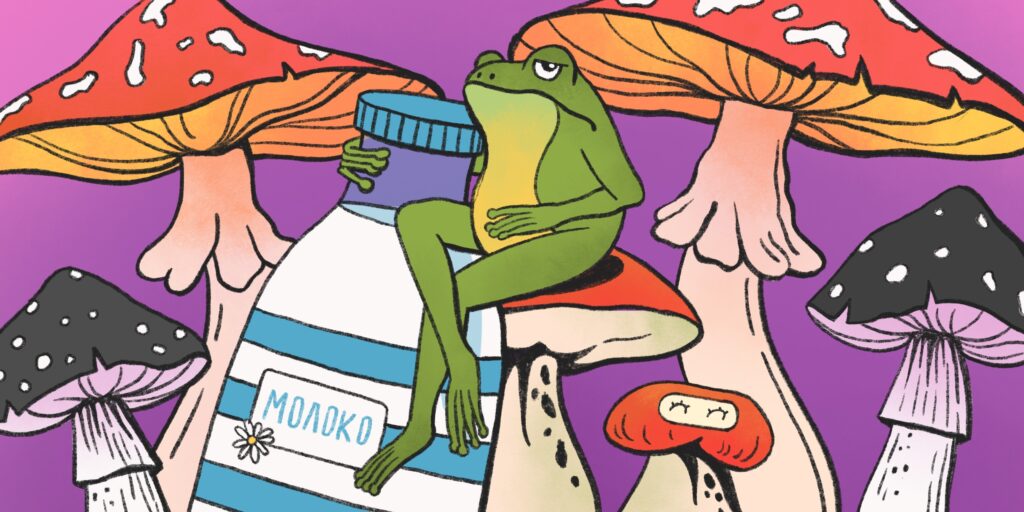







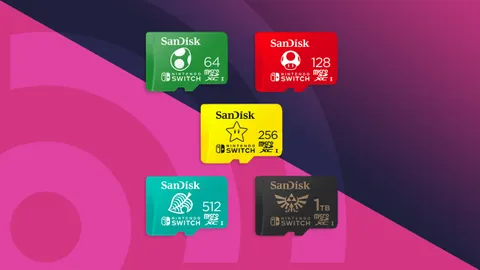

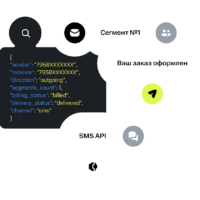
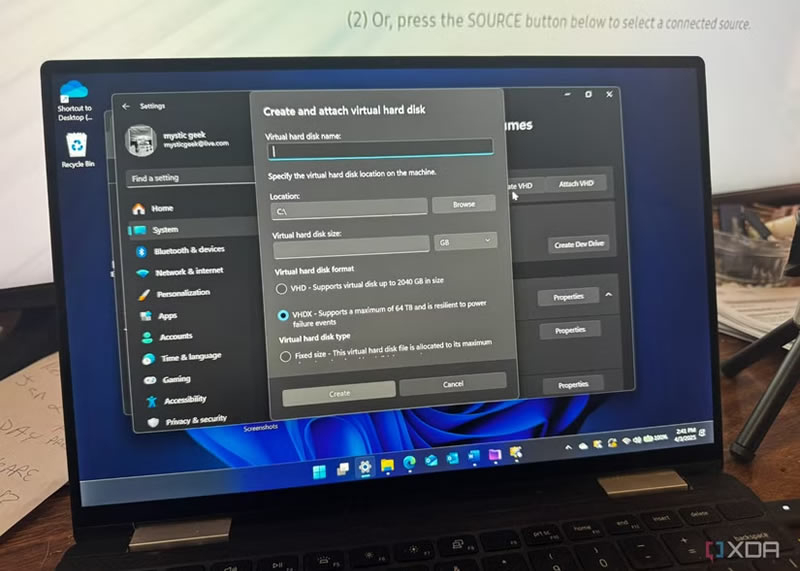

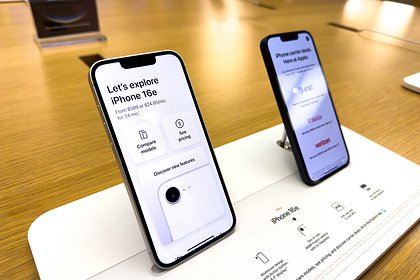






















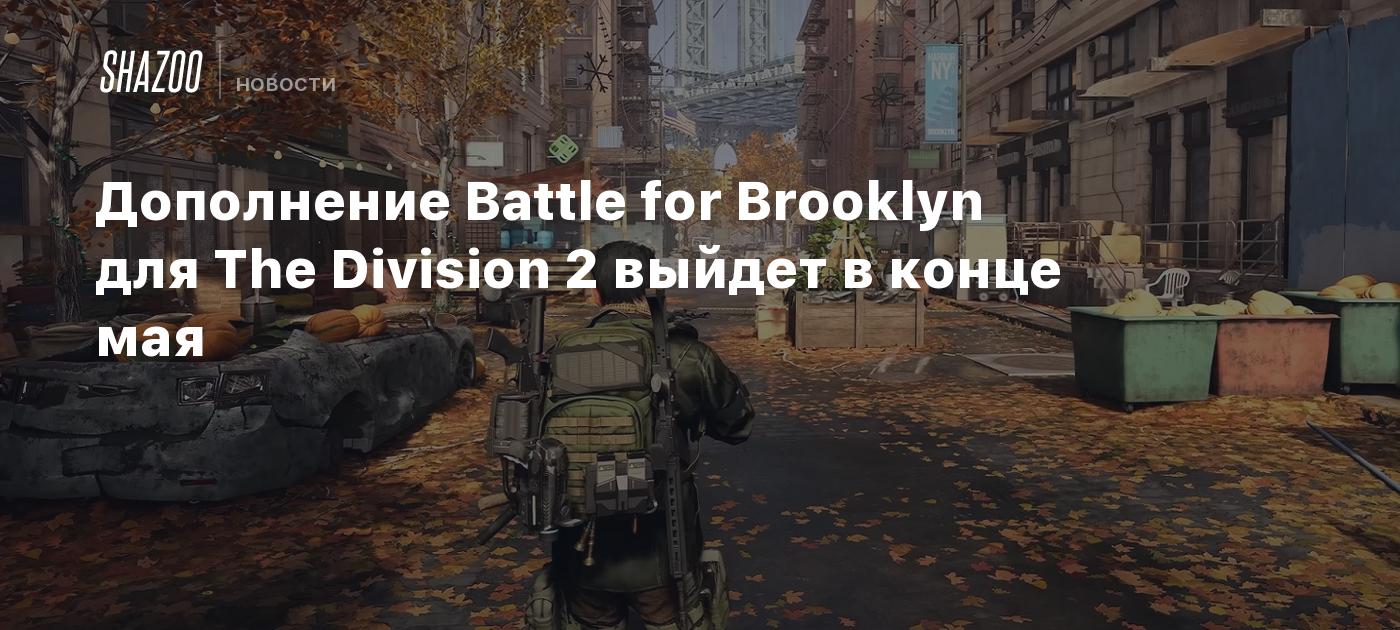



![«Однажды в Голливуде» по-белорусски. Обзор симулятора киностудии Hollywood Animal [Ранний доступ]](https://ixbt.online/gametech/covers/2025/04/20/nova-filepond-J92Jlh.jpg)